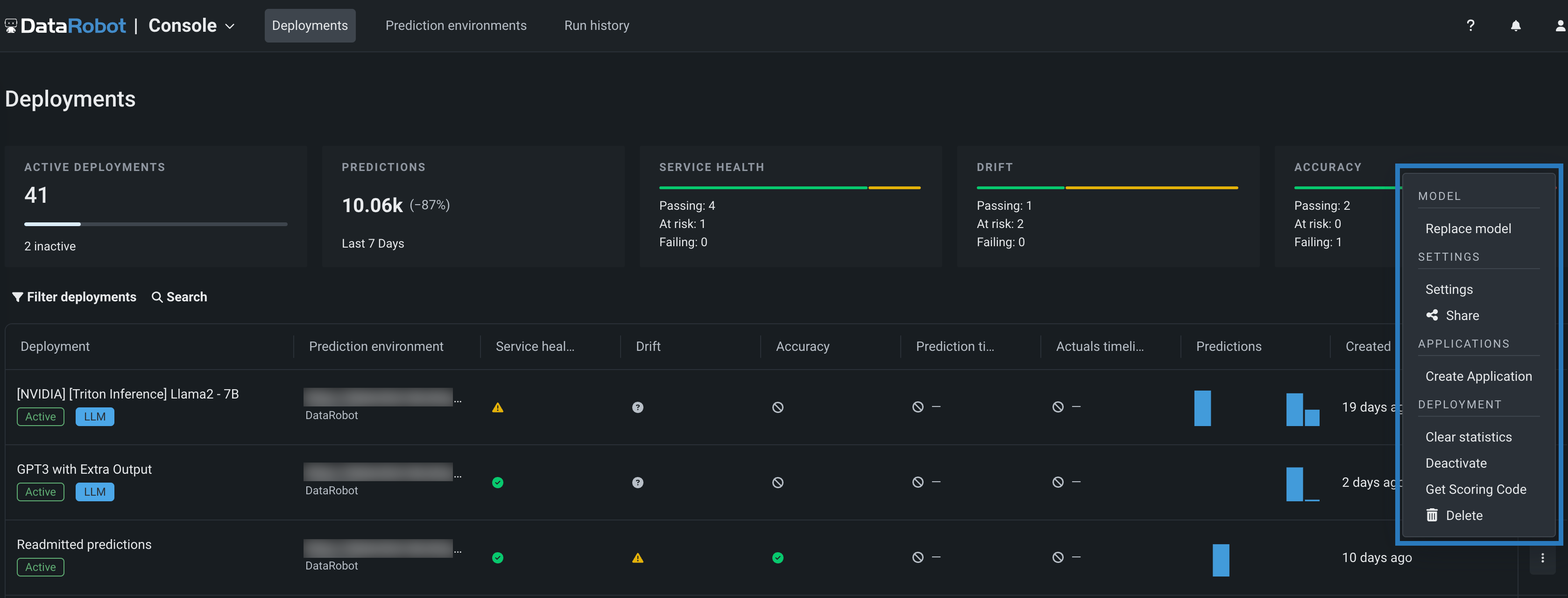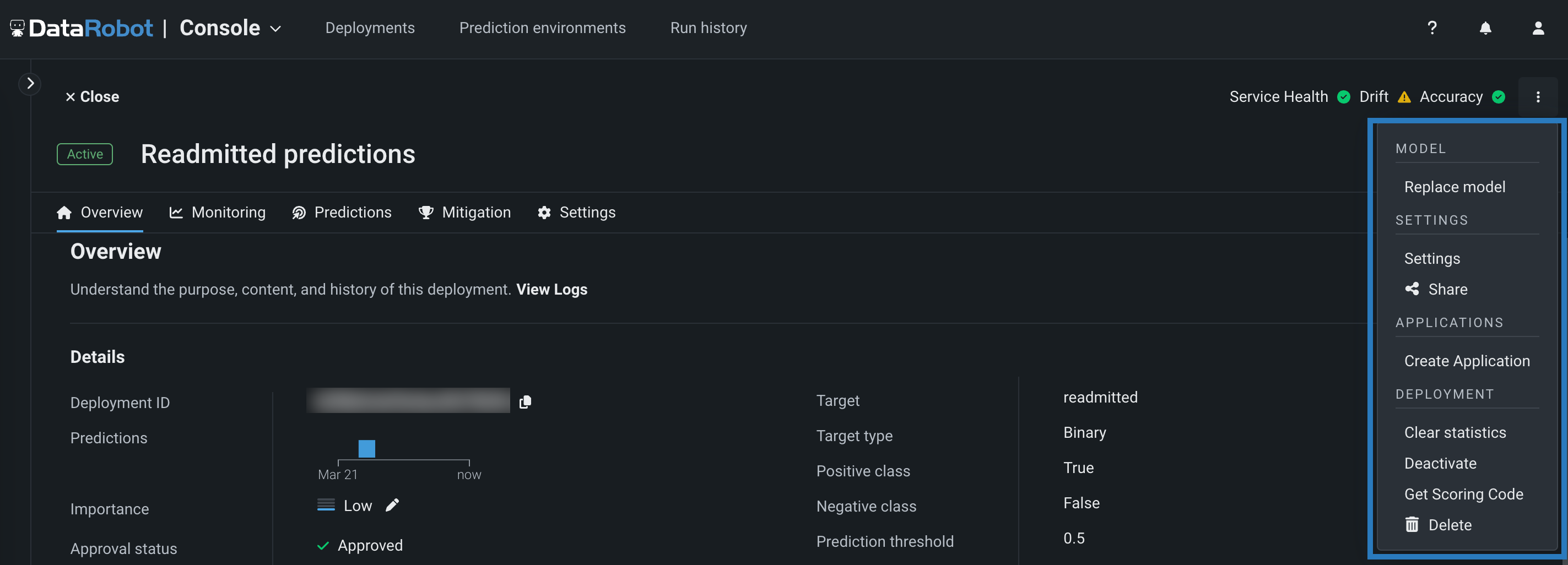デプロイのアクション¶
デプロイページで、アクションメニューを使用してデプロイを管理できます。 使用できるオプションは、ユーザー権限やデプロイで使用可能なデータを始めとするさまざまな条件に応じて異なります。 以下の表では、各オプションについて簡単に説明します。 デプロイダッシュボードの各デプロイの右側、または 概要タブの右上にあるアクションメニューにアクセスします。
アクションメニューアイコン をクリックしてアクションメニューを開きます。
または、テーブルの行をクリックしてデプロイの 概要を開きます。ここでは、デプロイ情報を表示し、アクションメニューにアクセスできます。
| オプション | 可用性 | 説明 |
|---|---|---|
| デプロイへのアクセス | ユーザー、オーナー | 選択したデプロイを概要タブに開きます。 そこから、デプロイ情報、設定、監視にアクセスします。 デプロイに対してコンシューマーアクセス権を持っている場合、そのデプロイを表示、アクセス、または操作することはできません。 |
| モデルの置換 | オーナー | 新しく指定した登録済みモデルバージョンで、デプロイ内の現在のモデルを置き換えます。 予測精度は、状況やデータの変化に応じて時間とともに低下する傾向があります(データドリフトダッシュボードで追跡できます)。 適切な権限がある場合、モデルの置換アクションを使用して、より適合性の高い新しいモデルに簡単に切り替えることができます。 その後、新しいモデル予測をアプリケーションに組み込むことができます。 この操作を行うとEメール通知が行われます。 |
| 新規アプリケーションの作成 | オーナー | デプロイされたモデルを使用して、DataRobotアプリケーションを起動します。 |
| スコアリングコードを取得する | ユーザー、コンシューマー、オーナー | スコアリングコード(JAR形式)をデプロイから直接ダウンロードします。 このアクションは、スコアリングコードをサポートするモデルでのみ使用できます。 スコアリングコードのダウンロード設定で詳細を参照してください。 |
| ユースケースへのリンク | ユーザー、オーナー | デプロイを新規または既存のユースケースにリンクするか、既存のユースケース接続を管理します。 |
| 共有 | ユーザー、オーナー | プロジェクトの権限に関係なく共有機能を提供します。 共有機能を使用すると、デプロイされたモデルを作成したプロジェクトに関係なく、デプロイに対する権限を適切なユーザーロールに付与できます。 これは、モデルの作成者が定期的にモデルを更新し、それを使用するユーザーが更新された予測にアクセスできても、モデル自体にはアクセスできないようにする場合などに便利です。 デプロイを共有するには、そのデプロイを共有するユーザーのEメールアドレスを入力し、役割を選択して共有をクリックします。 ユーザーの権限は、後で現在の権限をクリックし、ドロップダウンから新しいアクセスレベルを選択することで変更できます。 この操作を行うとEメール通知が行われます。 さらに、デプロイのオーナーとユーザーは、グループや組織と共有できます。 共有モーダルで[グループ]または[組織]タブを選択します。 |
| ログを表示 | ユーザー、オーナー | カスタムモデルのデプロイでは、トラブルシューティングのために、カスタムモデルのランタイムログと起動ログを開きます。 詳しくは標準出力のドキュメントをご覧ください。 |
| 統計をクリア | オーナー | デプロイのログに記録された統計をリセットします。 デプロイは、モデルのさまざまな統計を収集します。 場合によっては、たとえば、本番用にアップロードするデータと似たデータで予測がうまく機能するかどうかを確認するために、本番ワークロードを実行する前に、デプロイしたモデルを設定してテストできます。 DataRobotはデプロイをテストした後、ログされた分析をリセットできるため、デプロイを再作成することなくライブデータからテストデータを分離して、ゼロから開始できます。 ダイアログボックスの各フィールドに入力して、統計情報を消去するモデル、消去する日付範囲、および消去と確認の理由を設定します。 |
| 再起動する | オーナー | 管理エージェントのデプロイの場合は、エージェントによって管理される予測環境でのデプロイを再起動します。 |
| アクティブ化 / 非アクティブ化 | オーナー | デプロイのモニタリングおよび予測リクエスト機能を有効または無効にします。 適切な権限がある場合、その予測リクエストと一部の監視機能をアクティブ化できます。 デプロイには、予測リクエストやデータ監視など、大量のリソースを消費する機能があります。 モデルの予測をテストしたい場合や、リソースの消費や運用停止のリスクなしで監視出力の設定を試したい場合があります。 デプロイのアクティブ化により、リソースを大量に消費するこれらの機能を個々のデプロイで有効にするタイミングを制御できます。 なお、非アクティブなデプロイは、デプロイ制限までのデプロイ数のカウントには含まれません。 |
| 削除 | オーナー | インベントリからデプロイを削除します。 適切な 権限がある場合、インベントリからデプロイを削除できます。 この操作を行うと、デプロイに対する共有権限を有するすべてのユーザーにEメール通知が送信されます。 |
ユースケースへのリンク¶
デプロイをワークベンチの ユースケースにリンクするには、デプロイのアクションメニューで、 ユースケースへのリンクをクリックします。
ユースケースへのリンクモーダルで、次のいずれかのオプションを選択します。
| オプション | 説明 |
|---|---|
| ユースケースの選択 | ユースケース名ドロップダウンリストをクリックして既存のユースケースを選択してから、ユースケースへのリンクをクリックします。 |
| ユースケースの作成 | 新しいユースケース名とオプションの説明を入力し、ユースケースの作成をクリックして、ワークベンチで新しいユースケースを作成します。 |
| リンクされたユースケースの管理 | ユースケースの横にあるマイナスアイコン をクリックしてアセットとのリンクを解除してから、選択されたリンクを解除をクリックします。 |
デプロイモデルの置換¶
モデルの予測精度は時間の経過に伴い低下する傾向があるため、DataRobotでは、デプロイされた登録済みモデルバージョンを新しいバージョンまたはより効果的なバージョンで簡単に置き換えることができます。 これにより、モデルが最新かつ高精度であることが保証されます。 モデル管理機能を使用して、デプロイ用の登録済みモデルバージョンを切り替えることで、モデル作成者は、ダウンストリームのコンシューマーに影響を与えることなく、モデルを最新の状態に保つことができます。 それは、モデル検証者やデータサイエンスのチームがモデルの履歴を追跡するのに役立ちます。また、モデルコンシューマーは、切り替えの詳細を知る必要なく、予測に自信を持つことができます。
デプロイ用の登録済みモデルバージョンを置き換えるには:
-
デプロイダッシュボードまたは概要タブから、アクションメニューを開きます。
-
デプロイダッシュボードから、メニューアイコンをクリックします。
-
概要タブから、アクションをクリックします。
-
-
モデルの置換をクリックし
-
登録済みのモデルバージョンの置換パネルで、置換理由を選択します。
- 精度
- データドリフト
- エラー
- 定期的なリフレッシュ
- スコアリングの速度
- 使用非推奨
- その他
-
デプロイに デプロイ承認ポリシーが設定されている場合、置換を適用するタイミングを選択します。
- 承認時に自動的に
- 承認通知後に手動で
-
登録済みのモデルバージョンをクリックしてから、選択をクリックします。
-
モデル検定プロセスが実行され、新しいモデルのデプロイとの互換性がテストされます。 このプロセス中は、このページを閉じたり、更新したり、アプリケーションを終了したりしないでください。 検定プロセスが完了した後、
-
検定が成功したら、置換をクリックします。
-
検定が警告付きで完了した場合は、警告を確認し、それでもモデルを置き換えたい場合は、受け入れて置換をクリックします。
モデル検定の警告
検定中に次の警告が表示されることがあります。
- 新しいモデルの特徴量は、現在のモデルの特徴量とは異なります。 新しいモデルが必要とする特徴量が欠損している予測リクエストでは、422エラーが返されます。
- 新しいモデルと現在のモデルの間の特徴量の互換性を検証できません。
- 新しいモデルでは、デプロイ用に設定された一部の信頼性ルールがサポートされていません。
- 新しいモデルと現在のモデルの間では、モデルセグメントに互換性がありません。
詳細については、 モデル置換の検証セクションを参照してください。
-
検定が失敗した場合は、キャンセルをクリックし、互換性のあるモデルで置換プロセスを試してください。
-
モデル置換に関する注意事項¶
デプロイ済みのモデルを置き換える場合は、以下の点に注意してください。
-
モデル置換は、すべてのデプロイで利用できます。 各デプロイのモデルはモデルパッケージとして提供され、互換性がある場合は別のモデルパッケージに置き換えることができます。
-
新しいモデルパッケージは、既存のチャンピオンまたはチャレンジャーと同じエクスペリメント内の同一モデルであってはなりません。各チャレンジャーは一意のモデルである必要があります。 同じリーダーボードモデルから複数のモデルパッケージを作成する場合、それらのモデルを同じデプロイでチャレンジャーとして使用することはできません。
-
最新のモデルだけがデプロイされますが、 モデル履歴は維持され、データドリフトのベースラインとして使用できます。
モデル置換の検証¶
DataRobotは、新しいモデルが既存のモデルの適切な置き換えであるかどうかを検証し、問題が見つかった場合は警告メッセージを表示します。 DataRobotはモデルを比較して、以下のことを確認します。
- ターゲットの名前とタイプが一致していること。 分類ターゲットの場合、クラス名も一致している必要があります。
- 特徴量の型が一致していること。
- 新しい特徴量がないこと。 新しいモデルのほうが特徴量の数が多い場合、警告が表示され、追加された特徴量が示されます。 これは、新しいモデルが古いモデルで使用できない特徴量を必要とする場合に、予測エラーを防ぐのに役立ちます。
- 置換モデルがすべての信頼性ルールをサポートしていること。
- 既存のモデルが時系列モデルの場合、置換モデルも時系列モデルである必要があり、系列タイプ(単一系列/複数系列)が一致している必要があります。
- モデルがカスタム推論モデルの場合、カスタムモデルテストに合格する必要があります。
- 予測間隔は、有効化されるデプロイの予測間隔に適合している必要があります。
- セグメントは、有効化されるデプロイのセグメント分析に適合している必要があります。
入力特徴量の検定
DataRobotがモデルの入力特徴量を検証できるのは、両方のモデルパッケージ(デプロイ用の既存のモデルパッケージと、それを置き換えるために選択したモデルパッケージ)にトレーニングデータを割り当てている場合のみです。 そうでない場合、DataRobotは2つのモデルパッケージが同じターゲットタイプとターゲット名を持っていることを検証できません。 モデル、ターゲットタイプ、ターゲット名が同じでない場合、警告メッセージが表示され、モデルの置き換えができないことが通知されます。
モデル置換の互換性¶
デプロイ用のモデルパッケージの置換に進む前に、各モデルパッケージタイプ(外部およびDataRobot)の互換性を考慮してください。
-
外部モデルパッケージ(MLOpsエージェントによる監視)は他の外部モデルパッケージとの間でのみ置き換えることができます。 DataRobotモデルパッケージで置き換えることはできません。
-
カスタムモデルパッケージはDataRobotモデルパッケージです。 DataRobotモデルパッケージは、他のDataRobotモデルパッケージとの間でのみを置き換えることができます。 外部モデルパッケージで置き換えることはできません。
-
外部モデルパッケージ(MLOpsエージェントによる監視)は他の外部モデルパッケージとの間でのみ置き換えることができます。 DataRobotモデルパッケージで置き換えることはできません。
-
カスタムモデルパッケージおよびインポートされた.mlpkgファイルはどちらもDataRobotモデルパッケージタイプです。 DataRobotモデルパッケージは、他のDataRobotモデルパッケージとの間でのみを置き換えることができます。 外部モデルパッケージで置き換えることはできません。